
Índice:
- Autor John Day [email protected].
- Public 2024-01-30 11:34.
- Última modificação 2025-01-23 15:03.


Recentemente, tive que substituir o botão liga / desliga do gabinete do meu PC e achei que seria útil compartilhá-lo.
Verdade seja dita, este "build" é muito simples e 7 páginas é definitivamente um exagero para instalar um switch simples em um gabinete de computador. A motivação real para escrever isso é ajudar a diagnosticar mudanças de casos ruins, porque diagnósticos incorretos são fáceis, podem desperdiçar muito tempo e custar muito dinheiro. O fato de raramente ser apontado como um problema potencial, devido ao diagnóstico incorreto mencionado, torna-o ainda mais difícil de remediar.
Dito isso, se você está apenas procurando atualizar, alterar ou modificar seu gabinete, isso ainda será útil, se não um pouco cheio de complicações.
Etapa 1: Diagnosticar um switch ruim

Então, como você sabe que pode ter um interruptor ruim? Seu grande indicador são travamentos rígidos aleatórios, normalmente na inicialização, direto para desligar. Nenhuma tela azul de morte ou bloqueio. Apenas em um momento, fora do próximo. O motivo pelo qual a opção de case pode ficar desmarcada em uma situação como essa é dupla. 1) Falhas graves como essa tendem a ser os primeiros sintomas de uma fonte de alimentação morrendo (PSU) ou de uma CPU superaquecida e 2) quem realmente suspeita do inocente interruptor de alimentação? Eu sei que não.
Especificamente, meus sintomas foram: travamento em pontos aleatórios no meio da inicialização, às vezes no meio do POST, às vezes enquanto o Windows carregava e, ocasionalmente, na área de trabalho, mas ainda enquanto estava se recompondo, e não apenas uma, mas várias vezes seguidas. Tive duas falhas depois que ele estava em execução por um tempo, mas elas só serviram para ofuscar a verdadeira causa. Eu fiz RMA no meu PSU (desculpe, Thermaltake: /) e quando o novo não resolveu, retirei a CPU, limpei a poeira de tudo e reinstalei a referida CPU. Acabou me custando apenas $ 8 no frete e 10 dias de inatividade, mas se meu PSU não estivesse na garantia ou se eu tivesse danificado algo ao rasgá-lo, poderia ter custado algumas centenas de dólares para ainda não resolver o problema.
A melhor maneira de testar se há uma chave do gabinete com defeito é puxar os fios do gabinete da placa-mãe e, em seguida, fazer um curto nos dois pinos que levavam ao botão liga / desliga. Pessoalmente, usei a alça de metal de um cortador de unhas que estava à mão para testar meu sistema. Essa é uma frase que eu nunca teria pensado em escrever antes de todo este desastre, mas aqui estamos. Se a opção estiver ruim, inicializar dessa forma deve resultar em uma inicialização limpa, sem travamento. Se ele ainda travar, provavelmente a opção está correta e você terá que continuar solucionando o problema.
TLDR; se você está obtendo travamentos repetidos e aleatórios na inicialização, quebre o cortador de unhas e teste os pinos do interruptor de alimentação.
Etapa 2: Materiais e Ferramentas



Materiais
- Interruptor SPST momentâneo (Pólo Único, Lançamento Único) - Seu interruptor momentâneo mais básico, pressione / vire / gire para fechar o circuito, solte e ele abre.
- Chicote de fios de 2 pinos - encontrei um com cabos longos, mas a maneira mais fácil de conseguir um que você sabe que funcionará é apenas colher o do seu switch atual. (99% de chance de que o problema esteja no switch, não nos fios.)
- Fio extra - necessário apenas se o chicote não tiver chumbo suficiente no estado em que se encontra. Combine seu medidor da melhor maneira possível.
- Porca do painel - Uma porca hexagonal fina que funciona com a arruela para segurar a chave na caixa. Os threads devem corresponder ao corpo do switch.
- Arruela - Apoia o painel contra a porca para segurar a chave no lugar.
- Tampa do interruptor totalmente legal (opcional) - pode realmente ser útil se você tiver filhos pequenos curiosos, caso contrário …
Ferramentas
- Broca escalonada - a melhor broca para fazer orifícios redondos em materiais finos.
- Equipamento de solda, provavelmente - a maneira como você faz seus fios ficarem bons é problema seu. Solda, fita, conectores, você faz.
- Alicate - Para apertar a porca do painel. Dedos pequenos também servem.
Etapa 3: Trocar a fiação

[Antes de fazer qualquer trabalho no computador, desligue o PSU ou desconecte-o se não houver interruptor!] Minha incapacidade de jogar fora qualquer coisa que pudesse ser remotamente útil finalmente valeu a pena, então montar o interruptor "circuito" foi super simples para mim. É só uma questão de conectar dois fios. No máximo, você estará soldando algumas conexões, provavelmente apenas duas entre os terminais do switch e os condutores do chicote de fiação, especialmente se você coletou os fios de seu switch atual. É claro que isso pressupõe o switch do gabinete da sua placa-mãe funciona da mesma maneira que o meu: essencialmente causando um curto-circuito em dois pinos do conector com o switch. Se não for esse o caso, não tenho certeza de como você chegou até aqui no guia, mas você terá que encontrar seu próprio caminho a partir daqui. ou seja, a Pesquisa Google é sua amiga.
Etapa 4: modificação do caso


Comece medindo o tamanho das roscas, ou qualquer parte que precise grudar na caixa, em seu switch. Usando a broca escalonada, faça um orifício no local desejado um pouco maior do que você acabou de medir, mas menor do que sua arruela de apoio ou corpo da chave.
Uma observação importante aqui: a eletrônica ODEIA chips de metal. Algumas maneiras de evitar um curto-circuito em algo caro são agarrando os cavacos, apenas segurei um lenço de papel sob o orifício com uma mão (cuidado com a broca passando!) E coloquei fita adesiva em ambos os lados do local de perfuração. A fita é um pouco arriscada, mas libera as duas mãos, portanto, considere outros métodos, como segurar uma mangueira de aspirador de pó em funcionamento no orifício durante a perfuração.
Etapa 5: instalar …

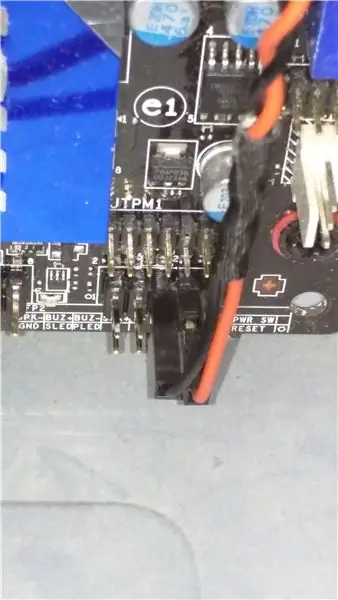
Com o furo concluído, coloque a arruela na chave, a chave no furo e aperte a porca nas roscas. Finalmente conecte os fios nos pinos corretos da placa-mãe (não importa qual fio da chave vai para qual pino de alimentação).
Etapa 6: e inicializar
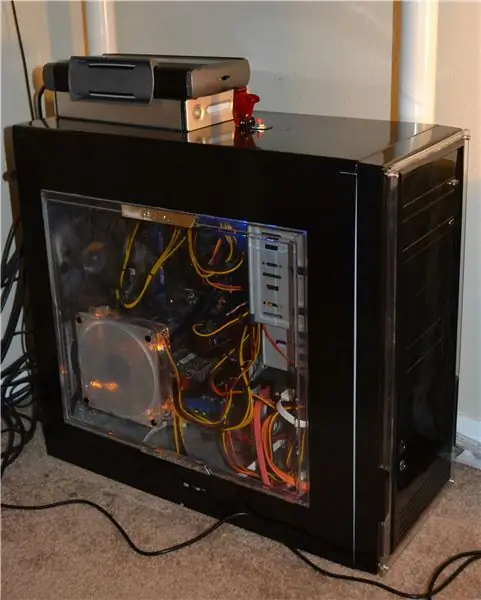
Lembre-se de ligar ou conectar sua PSU antes de tentar inicializar. Tive muitos momentos de desespero pressionando o botão liga / desliga e não obtive nada, apenas para perceber que a PSU ainda estava desligada. Evite o estresse, se puder. Com tudo em ordem, aperte o novo botão e, com sorte, você terá uma inicialização limpa e sem falhas. Se não, ele está de volta ao diagnóstico para você. Desculpa. Se um curto-circuito nos pinos causou uma inicialização, e ainda causa, então o problema provavelmente está no seu switch modificado, então comece por aí. Esperançosamente, isso foi útil ou pelo menos não uma perda de tempo total. Como sempre, comentários, perguntas e fotos de seus novos switches são altamente incentivados!
Recomendado:
Fonte de alimentação ATX oculta para fonte de alimentação de bancada: 7 etapas (com imagens)

Fonte de alimentação ATX oculta para fonte de alimentação de bancada: Uma fonte de alimentação de bancada é necessária ao trabalhar com eletrônicos, mas uma fonte de alimentação de laboratório disponível comercialmente pode ser muito cara para qualquer iniciante que queira explorar e aprender eletrônica. Mas existe uma alternativa barata e confiável. Por conve
Chave automática de teclado e mouse - Chave upstream USB: 5 etapas

Chave Automática de Teclado e Mouse - Chave USB Upstream: Neste projeto iremos montar uma chave automática de teclado e mouse que permite o fácil compartilhamento entre dois computadores. A ideia para este projeto surgiu da minha necessidade, a qualquer momento, de ter dois computadores em minha mesa de laboratório. Na maioria das vezes é meu D
Converta uma fonte de alimentação ATX em uma fonte de alimentação DC normal !: 9 etapas (com imagens)

Converta uma fonte de alimentação ATX em uma fonte de alimentação DC normal !: Uma fonte de alimentação DC pode ser difícil de encontrar e cara. Com recursos que são mais ou menos imprevisíveis para o que você precisa. Neste Instructable, vou mostrar como converter uma fonte de alimentação de computador em uma fonte de alimentação DC regular com 12, 5 e 3,3 v
Substituição do conector de alimentação PCG-CV1VR: 4 etapas

Substituição do conector de alimentação PCG-CV1VR: Como substituir um conector de alimentação com falha em um PCG-C1VR por um conector Lego bacana. Inclui instruções de desmontagem
Substituição do ventilador da fonte de alimentação do computador: 11 etapas

Substituição do ventilador da fonte de alimentação do computador: Este manual descreve como substituir o ventilador dentro de uma fonte de alimentação de PC padrão. Você pode querer fazer isso porque o ventilador está com defeito ou instalar um tipo diferente de ventilador, por exemplo, um iluminado. No meu caso, decidi substituir o
